Зміст:
- Зовнішній вигляд P3310D
- Початкове налаштування OLT BDCOM P3310D
- Різниця між OLT BDCOM P3310D, P3310C та P3310B
У цій статті розглянемо початкове налаштування нового BDCom P3310D , його ключові особливості, проведемо порівняльну характеристику з попередніми моделями ( P3310B та P3310C ). У комплект входить: власне OLT, кабель живлення, serial-кабель RJ-45 <-> DB9 для початкового налаштування та документація.
Зовнішній вигляд
На передній стороні збереглися всі інтерфейси, які були у попередніх модифікаціях. Можемо тільки відзначити, що в порівнянні з найбільш поширеним варіантом даної серії P3310B, на передній панелі доданий mini-USB порт для зручнішого налаштування через емулятор serial-інтерфейсу, коли на ПК не передбачений порт DB9 або немає перехідника DB9 <-> USB type A , який підключається до кабелю RJ-45 <-> DB9, що постачається в комплекті з OLT.

Також змінено індикацію PON-портів: в одному індикаторі поєднано логічну індикацію LINK\ACT.
На задній панелі розміщені роз'єм для підключення живлення 220В, тумбер вкл\викл подачі живлення та клема для заземлення. З протилежного боку дзеркально розміщені заглушки для підключення резервного блоку живлення, який НЕ може використовуватись одночасно з головним (на головній платі передбачено лише 1 лінію прибуткового живлення).

На верхній панелі розташовані короткі ідентифікаційні дані про пристрій - серійний номер та mac-адресу OLT. На нижній панелі розміщено наклейку з розширеними даними виробу.


На правій стороні розміщено 2 вентилятори, які працюють на видування. Контроль станів вентиляторів не передбачено, оскільки підведено лише 2 контакти.

Початкове налаштування OLT
Out-of-Band: serial-кабель
Спочатку підключатимемося через serial-інтерфейс. У більшості сучасних ПК немає послідовного порту DB9, тому нам потрібен додатково перехідник DB9 на USB type A, який ми підключимо до вже наявного кабелю.

Комплектний serial кабель

Перехідник
Увага : якщо використовувати кабель з комплекту разом з перехідником – важливий порядок підключення кабелів. Якщо OLT та ПК вже включені в мережу живлення:
- Стикувати комплектний кабель із перехідником
- Один кінець (RJ-45) підключити до OLT
- Інший кінець (USB type A) підключити до ПК, звідки подаватиметься живлення на контролер у кабелі.
Serial-контролер розміщений у перехіднику, тому після його підключення до ПК необхідно встановити необхідні драйвера. Після встановлення драйверів, у диспетчері пристроїв у розділі 'COM та LPT-порти' з'явиться порядковий номер COM-інтерфейсу, до нього ми і підключатимемося через serial-термінал. Як будемо використовувати Putty:
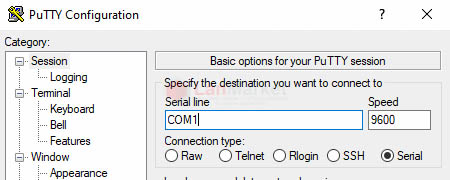
Тут потрібно вказати COM-інтерфейс, доступний у системі. Параметр 9600 baud та інші можемо залишити без змін, після чого натискаємо клавішу Enter, яка ініціює та відкриє CLI-термінал. Після відкриття терміналу знову натиснемо Enter, - у нас з'явиться банер-вітання та запит на логін\пароль входу в систему. Стандартні параметри входу: admin\admin.

Після входу ми будемо перебувати у звичайному режимі користувача. Для переходу до привілейованого режиму введемо команду 'enable':
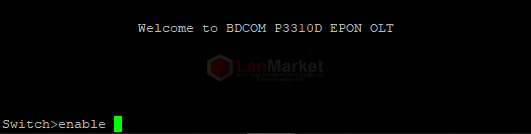
Перевіримо всі відомості щодо OLT:
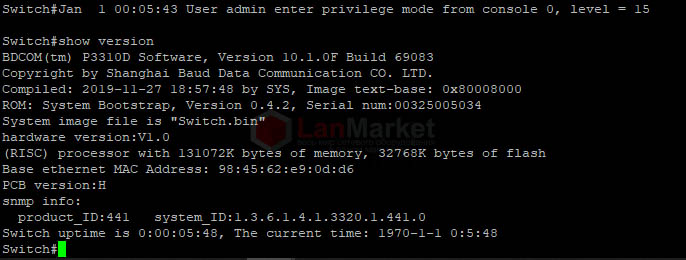
З динамічної інформації, ми бачимо тут uptime та системний час.
In-Band, telnet
Варто зауважити , що на даній версії програмного забезпечення передбачена можливість початкового налаштування через лінію telnet. А ця функція підходить для тих фахівців, які вже розуміють всі основні принципи роботи з комутаторами, тому що є ризик повністю втратити доступ до управління OLT при неправильних налаштуваннях операційної системи OLT. Аналізуючи стандартні налаштування, знаходимо наступні конфігурації: бачимо, що тільки один порт G0/1 в стані `no shutdown` і створений vlan-інтерфейс із призначеною IP-адресою та маскою: 192.168.0.1/16.
Тому для налаштування мережної карти ПК можемо використовувати довільну IP-адресу з цього пулу. Для тесту використовуємо адресацію 192.168.0.2 255.255.0.0 за ПК (вказувати шлюз немає необхідності). Підключаємо будь-який патчкорд кручений пари до ПК і порту G0/1 OLT - з ПК тестово запускаємо PING на IP OLT: повинен бути зв'язок. Після успішної перевірки PING-ом відкриваємо термінал Putty і вписуємо наступні параметри підключення:
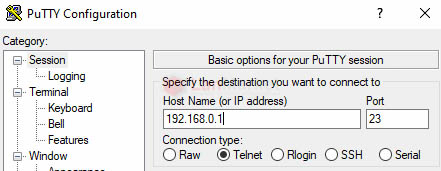
Аналогічно як і для serial-підключення, після відкриття CLI потрібно натиснути Enter – з'явиться банер та запит на введення логіна/пароля.
Виконаємо команду "show running-config" - результат її виконання виведе ВСІ налаштування OLT. Переглянувши їх, бачимо задіяні такі конфігурації:
- Аутентифікація лише за локальною базою користувачів
- Вимкнено запит на пароль у привілейований режим
- Створено користувач admin із паролем admin
- Адміністративно вимкнено всі порти, крім G0/1
- Увімкнено веб-керування
- Створено vlan 1
- Створено vlan-інтерфейс 1 з IP-адресою
- Глобально задіяно протокол RSTP
- Увімкнено додавання тимчасових міток для логів та записів режиму налагодження
- Хости на PON-портах ізольовані один від одного
Як повідомлялося раніше, перед тим як виконувати якісь дії зі стандартною IP-адресою OLT, рекомендується підключитися консольним кабелем, і тільки тоді вносити зміни до vlan-інтерфейсів, перевизначати IP-адреси ( Перший vlan управління небезпечно використовувати в реальній мережі !!! ).
Базові налаштування комутації та SVI (Switch Virtual Interface) ми розглядали в наших статтях: Базові команди перевірки стану та режимів роботи ONU на OLT BDCom P3310 та Налаштування ONU на OLT BDCom P3310 .
Порівняння з попередніми ревізіями OLT та переваги P3310D
Насамперед, потрібно вказати апаратні поліпшення. Зауважимо, що всі ревізії OLT моделі BDCom P3310 поставляються з однаковими процесорами та однаковим об'ємом системної пам'яті – 128 МБ. Але з випуском нових ревізій збільшується обсяг флеш-пам'яті. Для OLT BDCom P3310B він становить 8 Мбайт, P3310С 16 Мбайт і в останній P3310D 32 Мбайт.
Істотною різницею та відмінністю ревізій C і D є переформатована організація файлів у флеш-пам'яті: в останніх 2-х ревізіях єдиний конфігураційний файл рознесений як 3 різні файли: startup-config, config.db, ifindex-config.
У старих релізах всі дані конфігурації містилися в running-config, а після збереження конфігурацій з RAM flash прописувалися в startup-config. У 2-х останніх реалізаціях було зроблено розподіл на 3 файли, перелічені вище. У startup-config зберігається загальна структура та конфігурації портів та інші. config.db - файл поточної конфігурації ONU та файл ifindex-config - де зберігається вся інформація щодо належності конфігурації до фізичних та логічних інтерфейсів.
З цієї причини були внесені зміни до команди "write" (зараз не є однозначною). Щоб одночасно прописати зміни до всіх конфігураційних файлів можна ввести команду "write all" - всі 3 файли будуть перезаписані. Якщо ввести "write" - зміни будуть лише внесені до startup-config, так само можна застосовувати окремо для кожного файлу через параметри команди "database" та "ifindex". Відповідно, під час виконання резервних копій потрібно виконувати backup всіх цих файлів.
Іншим важливим та очікуваним нововведенням є можливість блокування ONU – заборона реєстрації. Ця функція була вже раніше доступна в багатопортових моделях BDCom, у 4-х портових - ні. Щоб заблокувати ONU, потрібно перейти в режим конфігурування epon-SFP, де знаходиться потрібний нам ONU. З цього режиму введіть команду:
(config_epon0/1)#epon onu-blacklist mac
Де xxxx.xxxx.xxx - mac-адреса ONU.
Після блокування статус ONU буде змінено на llid-admin-down, але ONU все одно буде зареєстровано на OLT. Переглянути заблоковані ONU можна командою "show epon rejected-onu" із привілейованого режиму. Щоб повністю видалити ONU з SFP, можна використовувати вже відому нам команду "no epon bind-onu sequence
Також додано алгоритм корекції помилок – FEC. Є можливість глобального включення на epon-SFP і окремо для ONU.
Додано підтримку керування PoE на Ethernet-портах ONU ( не для всіх моделей ONU !!! Було перевірено лише на BDCom).
Додано можливість виявляти петлі по портах та вручну призначати дії, які потрібно виконувати: блокування порту, відключення та обмеження станом "learning".
Додано можливість керування L2-петлями окремо на Ethernet-портах ONU (у попередніх ревізіях був лише механізм виявлення петель, оповіщення). У цій ревізії існують команди:
(config_epon0/1:1)#epon onu port 1 ctc disable-looped enable
(config_epon0/1:1)#epon onu port 1 ctc disable-looped disable
Перша команда (стандартна поведінка) вимкне Ethernet-порт, якщо виникне петля, порт буде аварійно відключений.
Інша команда просто виведе оповіщення, але порт не вимкнеться (наприклад, якщо через порт проходить кілька vlan-ів важливих і повне блокування порту може зупинити інші потоки даних).
Також додано можливість анулювати всі лічильники (кількість переданих кадрів, дані про помилки та інше). Для цього вже існує команда:
(config_epon0/1:1)#epon onu port 1 clear statistics. ( Застосовується НЕ для всіх ONU )
Додано засіб "cable-diagnostic" для перевірки проблем із підключеним кабелем.
Реалізовано коригування інтервалу між передачею Ethernet-кадрів – interframe gap (IFG). Ця функція дозволяє змінювати затримку між передачею кадрів з порту, також конфігурувати режим простою (не рекомендується змінювати параметр без важливих причин)















































 Sofetec
Sofetec  Furukawa
Furukawa  Grandway
Grandway  FiFix
FiFix  Cor-X
Cor-X  V-Solution
V-Solution  Ubiquiti Networks
Ubiquiti Networks  D-Link
D-Link  Mikrotik
Mikrotik  TP-Link
TP-Link  Edge-core
Edge-core  BDCOM
BDCOM  Interline
Interline  Jirous
Jirous  RF elements
RF elements  Ok-net
Ok-net  Hortex
Hortex  Cambium Networks
Cambium Networks  Tenda
Tenda  ZTE
ZTE  Huawei
Huawei  Ripley
Ripley  Fujikura
Fujikura  Inno Instrument
Inno Instrument  DVP
DVP  RCI
RCI  Jilong
Jilong  Южкабель
Южкабель  Одескабель
Одескабель  Netis
Netis  FiberField
FiberField  Totolink
Totolink  Grandstream
Grandstream  Yokogawa
Yokogawa  Mimosa
Mimosa  OpenVox
OpenVox  Hikvision
Hikvision  Keenetic
Keenetic  Ютекс
Ютекс  Signal Fire
Signal Fire  Utepo
Utepo  Dahua
Dahua  ONV
ONV  Prolum
Prolum  ATcom
ATcom  Ritar
Ritar  Zyxel
Zyxel  Ruijie
Ruijie  APC
APC  Fibaro
Fibaro  Merlion
Merlion  Mercusys
Mercusys  MULTITEST
MULTITEST
Авторизуйтеся, щоб додати відгук